适用于桌面/移动/在线的 8 款最佳演示录音软件
仅通过描述来解释您的产品的功能或用途,会使您的目标受众难以理解其工作原理。因此,演示视频录制有助于展示您的产品的实际运行情况并向目标受众展示其价值。要有效地做到这一点,请寻找完美的演示录制软件!因此,这篇文章收集了 8 个桌面、移动和在线演示录制工具,可帮助制作分步流程视频。今天就来看看吧!
| 演示录音软件 | 平台 | 质量 | 录制模式 | 内置编辑器 | 免费/专业计划 | 附加功能 |
| AnyRec Screen Recorder | Windows 和 Mac | 4K | 视频、音频、网络摄像头、游戏、窗口和屏幕截图 | √ | 免费版本 付费版本 $12.48 起 | 修剪无用部分、合并多个文件、转换等。 |
| OBS工作室 | Windows、Mac 和 Linux | 1080p | 视频、网络摄像头、游戏、流媒体等。 | × | 自由 | 编码、添加图形覆盖、管理多个流源等。 |
| 卡姆塔西亚 | Windows 和 Mac | 1080p | 视频、音频和网络摄像头 | √ | 起价 $179.88 | 批量导出视频、删除背景、同步音频等。 |
| 截屏 | 在线的 | 1080p | 视频和音频 | √ | 免费版本 付费版本 $15 起 | 管理视频内容、注释和轻松共享文件。 |
| 屏友 | iOS 和安卓 | 720p | 视频、音频、网络摄像头和屏幕截图 | √ | 免费版本 付费版本 $12.00 起 | 修剪多余的部分,添加免费的音乐曲目和叠加层。 |
| 扎皮 | Mac | 1080p | 视频、音频和屏幕截图 | × | 免费版本 付费版本$19.99起, | 录音时绘图、添加文本以及创建脚本录音。 |
| 织布机屏幕录像机 | iOS、Android、Windows 和在线 | 720p | 屏幕、摄像头和音频 | √ | 免费版本 付费版本起价为 $12.50 | 添加外部链接、进行快速转换并制作隐藏式字幕。 |
| 分享X | Windows | 1080p | 视频、窗口、音频和屏幕截图 | √ | 自由 | 在屏幕截图中添加光标、进行滚动捕获、设置延迟捕获的计时器等。 |
所有设备上排名前 8 的演示录制软件
您最好选择一款能够向目标受众清晰展示您产品的演示录制软件。因此,为了帮助您,下面将介绍 8 款提供出色产品演示视频服务的软件。
1. AnyRec 屏幕录像机

AnyRec Screen Recorder 是最好的演示录音机,使每个人受益,无论是商人、教师、游戏玩家还是个人。它可以全屏、活动窗口或屏幕的自定义部分记录屏幕时刻,而不会影响视频质量。除了录制屏幕之外,它还可以添加您的网络摄像头和麦克风声音。其有趣的功能还在于它提供的实时绘图,使其成为演示、课程和在线会议的理想演示录制工具。

轻量级演示录像机,可同时捕获视频、音频、网络摄像头。
将您的演示录音导出为所需的格式、分辨率和质量。
保存前使用高级修剪工具删除无用的演示部分。
提供录制过程中开始、暂停、恢复和其他操作的热键。
安全下载
安全下载
2.OBS工作室
最适合专业创作者和直播主播, OBS工作室 证明它是当今最出色的演示录制软件之一!除了同时覆盖您的网络摄像头和屏幕外,OBS 还可以处理多个摄像头和显示器,只要您的 PC 可以覆盖它们。此外,这款开源软件还提供音频混音器,允许您管理来自两个不同来源的音频。
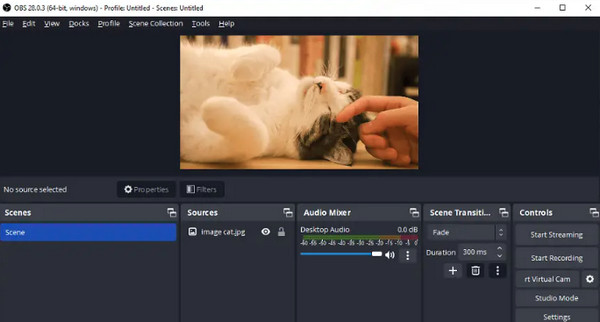
- 优点
- 覆盖所有流媒体平台,如 Facebook、YouTube 等。
- 处理窗口、网络摄像头等场景。
- 完全免费的演示录音机。
- 缺点
- 对于初学者来说具有挑战性。
- 不支持 4K 视频导出。
3. 卡姆塔西亚
Camtasia 是另一款专业的演示录制软件,可以轻松用于捕获您的屏幕。有了它,您可以快速向观众介绍您的产品的有效功能。此外,它还附带一个很棒的预建模板,您可以使用它来专业地呈现您的视频录制。它还提供了大量的库存媒体和效果选择。
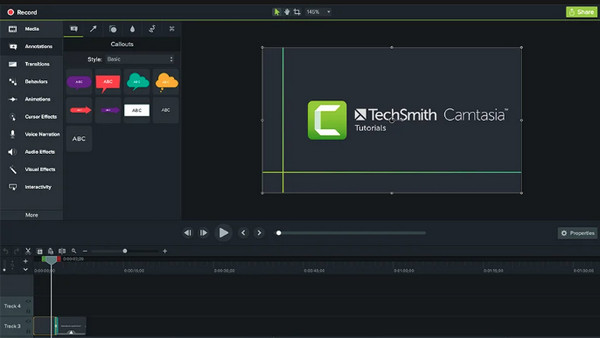
- 优点
- 元素可以拖放。
- 将相机放置在画布上完美的宫殿中。
- 提高视频和音频质量。
- 缺点
- 相当昂贵的录音工具。
- 免费试用为期三天。
- 所有编辑工具对于初学者来说可能都是难以应付的。
4.截屏
无论您是专业的内容创作者还是寻找演示录制软件的个人, 截屏 是一个理想的选择!它涵盖屏幕录制和编辑功能,可帮助您根据需要捕获全屏或特定窗口。更不用说,它是一款在线录像机;Screencastify 可以为您提供高质量的录制,与付费竞争对手类似。
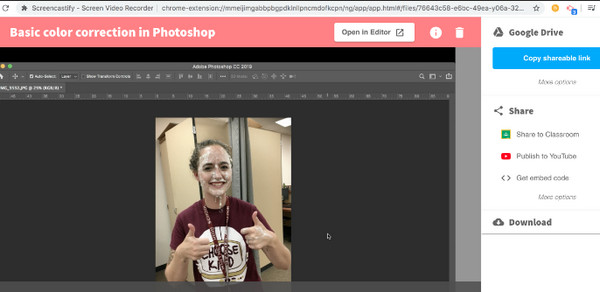
- 优点
- 配备基本的编辑工具。
- 可以将视频录制存储在 Google Drive 等云服务上。
- 作为 Chrome 扩展程序工作。
- 缺点
- 仅限于 Chrome 浏览器。
- 视频长度限制为10分钟。
5. 屏友
如果您希望找到一种简单的解决方案来录制会议或课程的演示,请考虑使用 ScreenPal。使用此演示录制器,您可以为演示添加字幕,让观众轻松了解它的全部内容。除了演示视频,它还可以处理游戏、Zoom 会议和其他屏幕活动,并能够分离旁白、添加叠加层等。
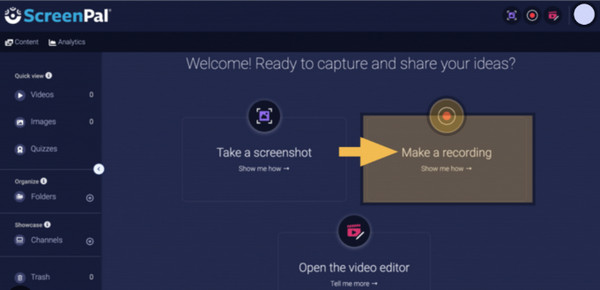
- 优点
- 拥有内置的库存库。
- 支持云托管,可用于上传。
- 让您添加文本、箭头等。
- 缺点
- 编辑过程中出现小故障。
- 关于视频丢失的投诉很多。
6. 扎皮
接下来是 Zappy,它是您快速录音并与世界分享的好伙伴。您可以确定要录制屏幕的哪个区域,然后开始录制,完成后停止。此外,这个演示录音软件还带有键盘快捷键,您可以快速编辑或修改设置。
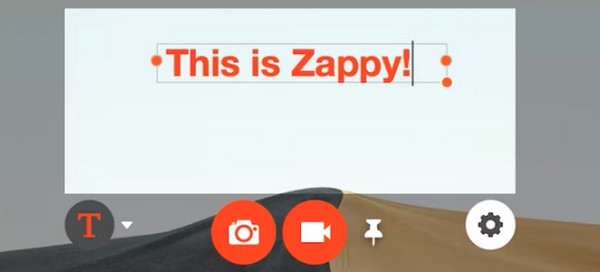
- 优点
- 录音机操作简单、方便。
- 让您自定义您的 GIF。
- 缺点
- 缺乏各种编辑功能。
7. Loom 屏幕录像机
至于 织布机屏幕录像机,如果您希望快速录制和共享过程,您可以给它一个机会。与其他演示录音软件不同,Loom 整个过程并不那么复杂。此外,它还提供必要的编辑需求,允许您在录制后编辑视频。尽管在某些方面受到限制,Loom 非常适合存储 25 个视频并与其他人分享。
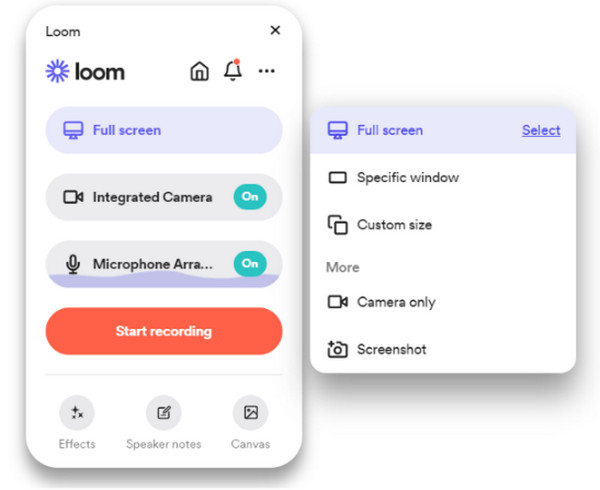
- 优点
- 它提供了五分钟的视频长度。
- 让您根据需要自定义选项。
- 缺点
- 缺乏编辑和标题功能。
8.分享X
另一方面, 分享X 是一款开源演示录制软件,可让您快速录制屏幕,无需复杂的步骤。它涵盖高级自定义上传功能,并允许您录制 GIF。此外,它还允许您在视频演示录制中添加水印和一些颜色效果,使其比以往更具吸引力。
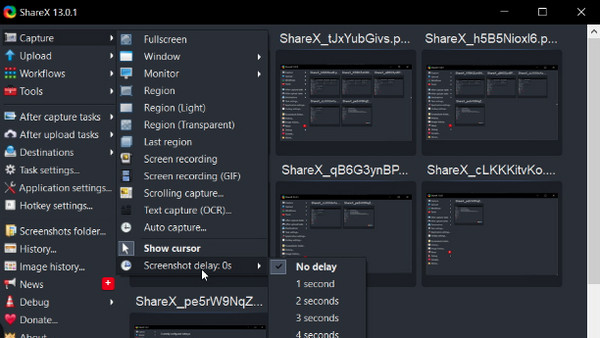
- 优点
- 具有自动上传功能。
- 允许您自定义快捷键以便于访问。
- 其简单的界面易于导航。
- 缺点
- 可共享的 URL 将会随着时间的推移而过期。
- 对于初学者来说,它的多种选项有点复杂。
关于最佳演示视频录像机的常见问题解答
-
在学习如何录制演示之前我应该准备什么东西?
您必须首先选择要使用的方法,从录制到编辑再到分享演示视频。然后,您可以开始创建脚本并规划要使用的音乐、画外音、图像和素材。完成所有这些之后,在编辑演示视频时发挥创意。
-
其中哪一个是最好的演示录音软件?
这取决于您的录制要求,但为了帮助您,您可以考虑使用 OBS Studio。除了是其他工具中最知名的之外,OBS 还可以极大地帮助录制多个场景和直播。对于在线工具,您可以使用 Loom Screen Recorder。
-
上述所有演示录制工具都没有水印吗?
不会。但除了 OBS Studio、ScreenPal 和 Zappy 等免费工具外,大多数工具在导出视频后都不会嵌入水印。
-
你能给我一个 Mac 版的演示录音软件吗?
除了 Zappy,您还可以使用 Mac 的默认播放器 QuickTime 来录制演示视频。它可用于播放支持的 Apple 媒体格式,同时帮助您录制屏幕活动。
-
制作演示视频时,视频长度应该为多长?
越短,观众对你的产品就越好奇。建议时间为两到五分钟,但这取决于您必须为产品解释什么。
结论
总而言之,借助演示录制软件,创建视频演示以进一步清楚地解释产品或服务是很容易的。在提到的前八个工具中,选择最能满足或超出您的录音需求的工具。话虽这么说,建议您的选择是 AnyRec Screen Recorder。该演示录音机不仅可以帮助观众使用网络摄像头和音频录制任何屏幕上的活动,而不会造成质量损失,而且它还包含可帮助您高效、专业地录制的宝贵功能。所以,不要浪费时间,现在就尝试一下吧!
安全下载
安全下载
